
Obsah
Pokud přidáváte tabulku v dokumentu aplikace Microsoft Word 2010, pokud tabulka není tak dlouhá jako stránka, bude automaticky zarovnána na levou stranu tabulky. Pokud chcete, aby se tabulka nacházela ve středu stránky, aplikace Word bude obsahovat jednoduchý nástroj pro horizontální přesunutí tabulky. Aplikace Word také nabízí možnost automatického roztržení textu kolem tabulky nebo umístění textu pod ním, což dokument vypadá tak, jak vypadá.
Pokyny
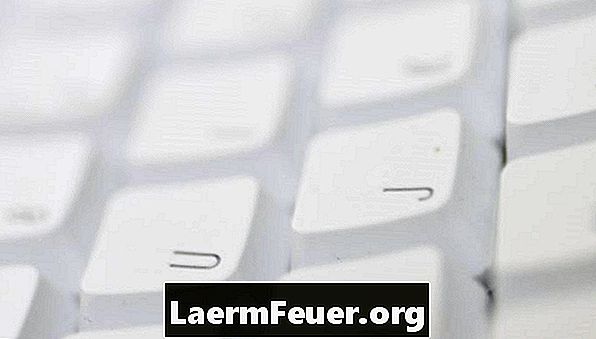
-
Otevřete dokument aplikace Microsoft Word 2010, který vlastní tabulku.
-
Přesuňte myš nad stůl; v levém horním rohu se zobrazí malá ikona ve tvaru kříže. Klepnutím na tuto ikonu vyberte celou tabulku.
-
Klikněte na kartu "Rozvržení" v pravém horním rohu obrazovky, na panelu nástrojů vyhledejte oblast "Tabulka" a klepněte na tlačítko "Vlastnosti". Objeví se malé okno.
-
Vyberte možnost "Střed" v poli "Zarovnání" vodorovně. Přímo pod polem "Zarovnání" se nachází pole "Obal textu"; zvolte "None", aby byl text umístěn pod tabulkou nebo zvolte "Around" tak, aby byl kolem stolu.
-
Klepnutím na tlačítko OK zavřete okno Vlastnosti tabulky.